

Por Vernon Roderick, Última atualização: June 9, 2020
Há muitos casos de usuários perdendo seus arquivos por um simples erro. É por isso que é crucial que você tenha algum tipo de maneira de recuperar esses arquivos. Isso é especialmente verdadeiro para arquivos de texto, pois são pequenos bits de dados que podem ser facilmente perdidos.
Infelizmente, já que são tão difíceis de recuperar quanto fáceis de perder. Mas isso não significa que seja impossível. Na verdade, existem muitas maneiras de recuperar arquivos de texto apagados. Este artigo mostrará diferentes maneiras de recuperar arquivos de texto apagados. Antes disso, vamos começar descobrindo os motivos da perda de arquivos de texto.
Como você perdeu arquivos de texto?#1 Recupere arquivos de texto excluídos com ferramenta de terceiros#2 Recupere arquivos de texto excluídos de arquivos temporários#3 Recupere arquivos de texto excluídos de versões anterioresConclusão
Quando as pessoas falam sobre arquivos de texto, geralmente se referem a arquivos com a extensão TXT. É a isso que vamos nos referir neste artigo também. Há muitas razões para perder um arquivo com extensão TXT. Com cada motivo, há também uma maneira diferente de recuperar arquivos de texto apagados. Aqui está uma olhada em algumas instâncias de arquivos TXT sendo perdidos:
Há muitas maneiras de você recuperar arquivos de texto apagados. No entanto, depende de como você os perdeu em primeiro lugar. Dito isso, vamos começar falando sobre uma solução que se adapta a todas as situações.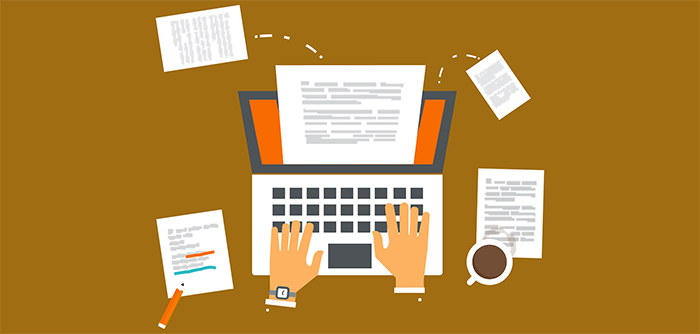
Como você recupera arquivos de texto excluídos? Embora existam muitas maneiras de recuperar arquivos, a maneira mais fácil seria confiar em uma ferramenta de terceiros. Infelizmente, existem apenas algumas ferramentas nas quais você pode confiar, e uma delas acontece Recuperação de Dados do FoneDog.
FoneDog Data Recovery é uma ferramenta que permite aos usuários recuperar todos os tipos de arquivos, incluindo arquivos TXT. Em outras palavras, é uma ótima ferramenta feita para recuperar arquivos de texto apagados. Com isso dito, aqui estão as etapas sobre como você pode recuperar excluídos arquivos de texto com esta ferramenta:
Recuperação de dados
Recupere imagem, documento, áudio e mais arquivos excluídos.
Recupere os dados excluídos do computador (incluindo a Lixeira) e dos discos rígidos.
Recupere dados perdidos causados por acidente de disco, falhas no sistema operacional e outros motivos.
Download grátis
Download grátis

Abra o software FoneDog Data Recovery no seu computador. Na interface principal, deve haver uma seleção de tipos de arquivos e unidades de armazenamento disponíveis no sistema. Para o tipo de arquivo, basta selecionar ISO e Outros. Quanto ao drive, basta selecionar o drive onde os arquivos de texto estão localizados.

Após configurá-lo na interface principal, clique no botão Escanear botão. Isso vai começar Quick Scan por padrão, mas você pode continuar com Varredura profunda se você quer mais resultados. Pode demorar um pouco, mas não deve pertencer, pois você está apenas verificando arquivos de texto.

Quando a verificação estiver concluída, você verá uma lista de arquivos no lado esquerdo da janela. Selecione os arquivos de texto que você deseja recuperar clicando nas caixas correspondentes. Clique no Recuperar botão se tiver terminado de selecionar todos os arquivos.

Isso deve permitir que você recupere qualquer arquivo que deseja recuperar. É por isso que, no nosso caso, deve ser mais do que suficiente para podermos recuperar arquivos de texto apagados facilmente. Claro, haverá pessoas que se oporão a isso principalmente porque não querem usar ferramentas de terceiros. Se for esse o caso, existe uma solução que não faz uso dessas ferramentas.
Download grátis Download grátis
Como você já deve saber Arquivos TXT são frequentemente acessados abrindo-os no Bloco de Notas. Este programa está presente na maioria dos sistemas operacionais Windows, portanto, você deve estar familiarizado com ele. No entanto, o importante agora é que o Bloco de Notas tem uma maneira de recuperar facilmente arquivos de texto excluídos, e isso seria restaurando arquivos tentadores.
Arquivos temporários são bits de dados que permitem que os usuários recuperem os dados dentro desse arquivo temporário. Eles são criados automaticamente se você criar arquivos TXT. Ou seja, foi feito justamente pelo motivo de recuperar os arquivos.
Veja como você pode usar arquivos temporários para recuperar arquivos de texto apagados:
Infelizmente, há um problema que muitos usuários enfrentam quando procuram arquivos temporários para recuperar arquivos de texto apagados. Este é o problema de não conseguir encontrar a pasta onde os arquivos temporários estão localizados. Aqui estão as etapas sobre como corrigir esse problema:
Isso deve mostrar a pasta Roaming de uma vez por todas. Isso permitirá que você recupere arquivos de texto excluídos com facilidade.
A única desvantagem disso é que os arquivos temporários são sempre apagados permanentemente toda vez que você desliga o computador. Com isso dito, certifique-se de sempre verificar antes de desligar o computador. Agora, se os arquivos TXT foram excluídos há muito tempo, temo que essa opção não esteja mais disponível.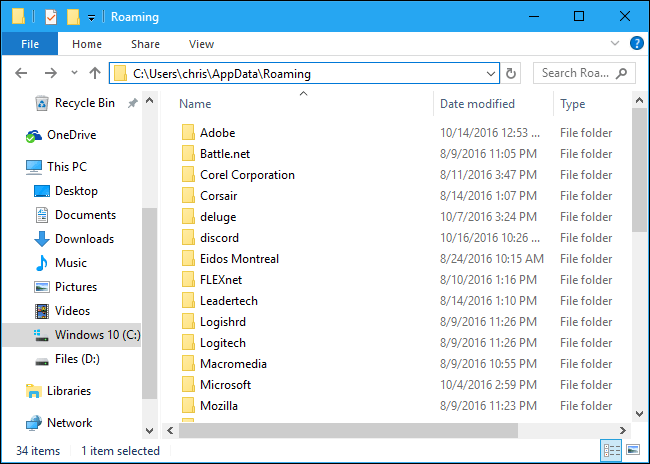
Outro recurso que não é exatamente o mais popular é o Versões anteriores seção das propriedades de cada arquivo e pasta. A seção Versões Anteriores é onde você pode restaurar um arquivo ou uma pasta para uma versão anterior, daí o nome.
Agora o que faremos é restaurar a pasta onde os arquivos TXT estão localizados em uma versão anterior. Dessa forma, você pode recuperar arquivos que estavam lá antes, mas agora desapareceram. Veja como você pode usar esse método para recuperar arquivos de texto excluídos:
Agora, você deve estar vendo os arquivos que não estavam lá antes. A única desvantagem disso é que você pode excluir arquivos involuntariamente, pois está tecnicamente voltando no tempo na pasta. Com isso dito, recomendo criar uma pasta duplicada antes de reverter a pasta para excluir arquivos e, ao mesmo tempo, manter seus novos arquivos.
Recuperação de dados
Recupere imagem, documento, áudio e mais arquivos excluídos.
Recupere os dados excluídos do computador (incluindo a Lixeira) e dos discos rígidos.
Recupere dados perdidos causados por acidente de disco, falhas no sistema operacional e outros motivos.
Download grátis
Download grátis

Há muitas razões pelas quais os usuários tendem a perder seus arquivos. No entanto, no caso de arquivos TXT, é muito mais comum, pois são pequenos bits de dados. É por isso que é uma ótima idéia ter sempre uma maneira de recuperar arquivos de texto apagados. Com este artigo, deve ser muito fácil para você fazer isso. Ainda assim, lembre-se de que nem todos os arquivos TXT podem ser recuperados, portanto, esteja sempre pronto para o pior cenário.
Deixe um comentário
Comentário
Recuperação de dados
O FoneDog Data Recovery recupera as fotos, vídeos, áudios, e-mails e muito mais excluídos do seu Windows, Mac, disco rígido, cartão de memória, pen drive, etc.
Download grátis Download grátisArtigos Quentes
/
INTERESSANTEMAÇANTE
/
SIMPLESDIFÍCIL
Obrigada! Aqui estão suas escolhas:
Excelente
Classificação: 4.7 / 5 (com base em 98 classificações)